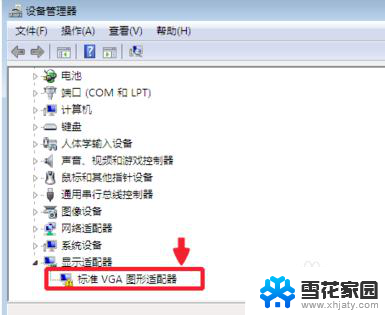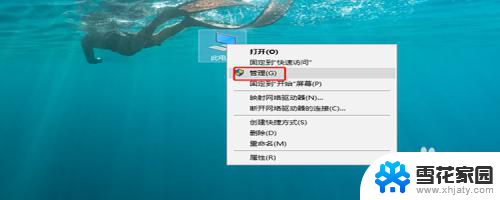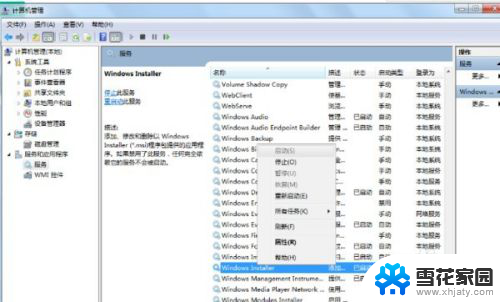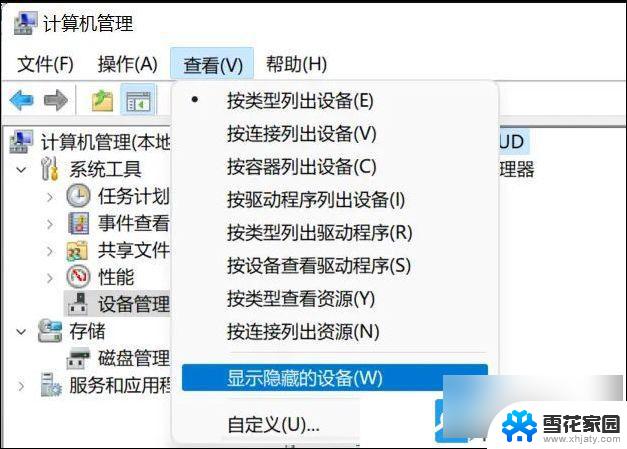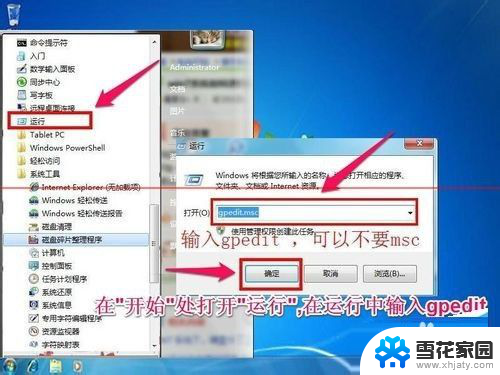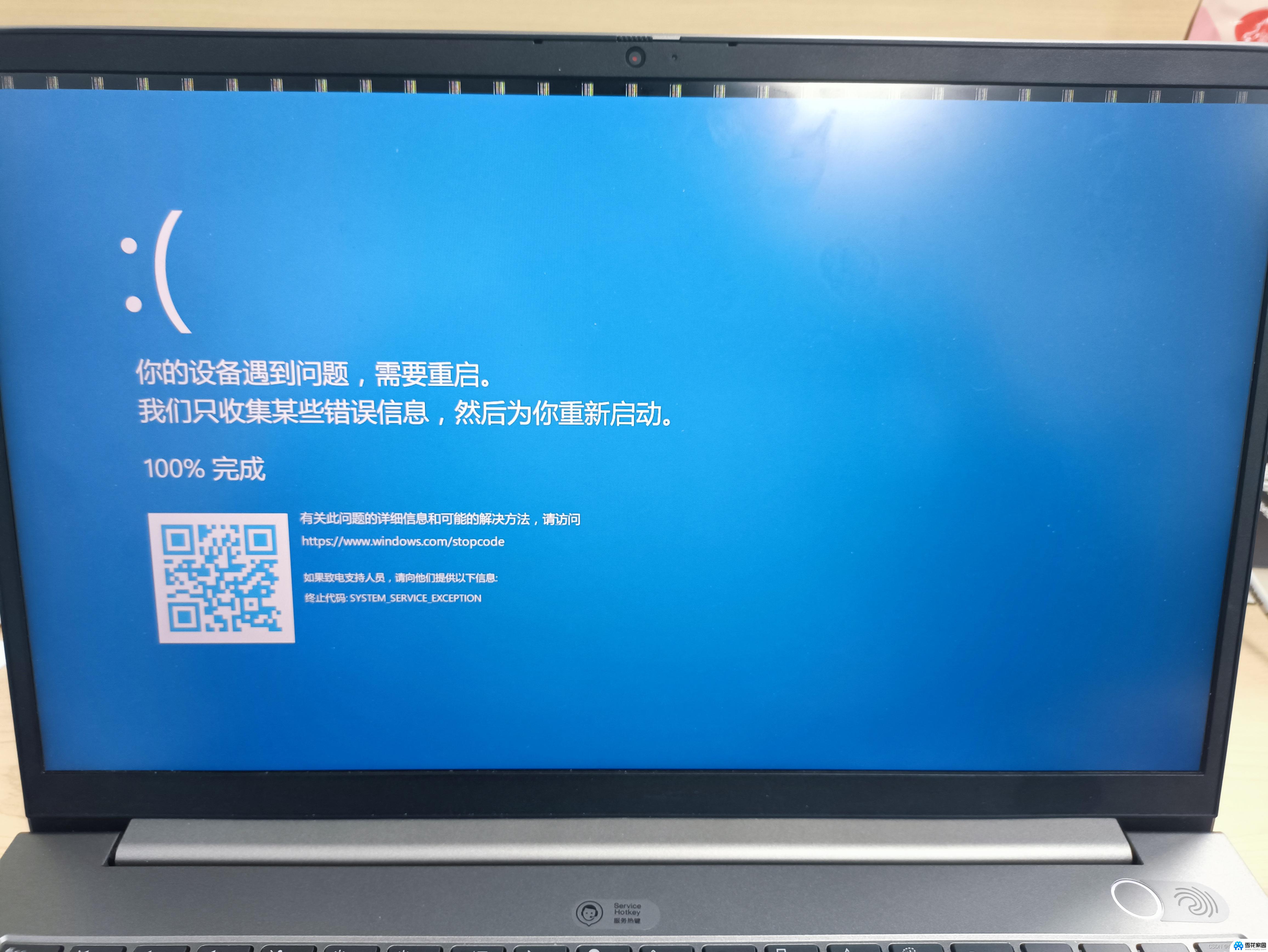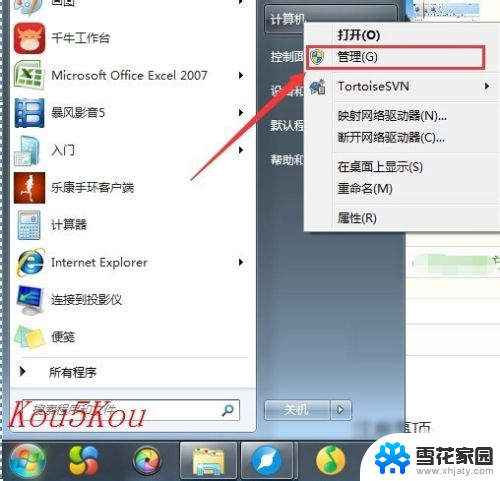win7旗舰版nvidia无法继续安装 win7无法安装NVIDIA显卡驱动的解决方案
win7旗舰版nvidia无法继续安装,在安装win7旗舰版时,很多用户可能会遇到一个常见的问题,就是无法安装NVIDIA显卡驱动,这一问题可能导致电脑无法正常显示图像,影响用户的正常使用。幸运的是我们可以采取一些解决方案来解决这个问题,恢复显卡驱动的正常安装。接下来我将为大家详细介绍一些解决方案,帮助大家顺利安装NVIDIA显卡驱动。
步骤如下:
1.首先检查设备管理器是否有显卡设备,右击桌面计算机图标,选择管理,点击“设备管理器”。
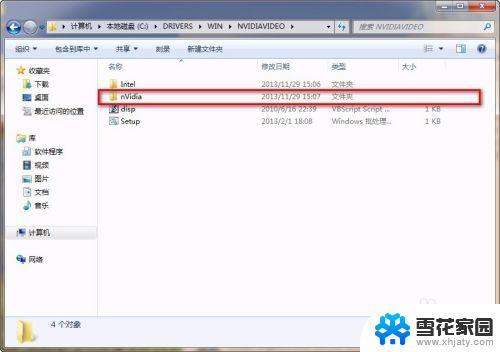
2.显卡设备会在这里显示。若没有安装驱动或是驱动程序有问题,此处会显示带问号或叹号设备或显示为“标准VGA视频设备”(Windows 7系统)或“microsoft基本显示适配器”(Windows 8及以上系统)。若这些均没有,尝试进入BIOS,按F9恢复默认,再按F10保存,重启电脑再尝试。

3.若以上方案操作无效,下面的操作步骤请无视,直接带电脑到电脑城检测调试。

4.若设备存在,只是驱动程序无法安装,可以参考以下说明手动安装测试;以双显卡自动切换机型的显卡GT630M为例 以WIN8系统为例,该操作方法同样适用于Windows 7系统。
5.进入设备管理器,在叹号的显卡上点击鼠标右键选择更新驱动程序。

6.浏览计算机以查找驱动程序软件。

7.从计算机的设备驱动程序列表中选取,下一步。

8.从磁盘安装,下一步点击浏览,在显卡驱动文件路径里,找到显卡驱动文件,并点击打开;或者直接去找到驱动的文件夹,然后复制文件夹所在路径,粘贴到上图所示输入框中。驱动包可能是自己下载的(这里就不举例说明了),也可能是用驱动人生下载好的。方法都是找到驱动包,然后解压出来的文件夹,这个文件夹的路径就是驱动文件路径了。(驱动人生下载的驱动包:驱动人生默认下载是:D:\DTLSoft\DTLDriversdown(可以在驱动人生设置的驱动设置里查看),您在这个目录下找到对应的显卡驱动包。解压后就能得到显卡的驱动文件夹。更新驱动最重要的步骤就是找到驱动文件的路径,NVIDIA显卡驱动的驱动文件路径一般在显卡驱动解压后的Display.Driver文件夹内。

9.点击确定,点击下一步;电脑会开始安装驱动,等待驱动自动安装完成即可。

这就是win7旗舰版nvidia无法继续安装的全部内容,如果出现这种情况,建议根据本文的方法进行解决。希望对您有所帮助!